
Android har ikke et iTunes-lignende skrivebordsprogram, så prosessen med å synkronisere dataene dine er kanskje ikke så åpenbar som med en iPhone. Du trenger imidlertid ikke en synkroniseringsapp for skrivebordet - til og med iPhone-brukere etterlater iTunes.
Mens du kan flytte filer frem og tilbake med en USB-kabel eller trådløs nettverkstilkobling, er den ideelle måten å holde data synkronisert mellom enhetene dine ved å stole på online-tjenester som gjør jobben for deg.
Overfør filer manuelt til telefonen
Hvis du ønsker å overføre filer på den gammeldagse måten, kan du kopiere filer direkte til Android-enheten din. Dette er ideelt hvis du vil kopiere musikk, videoer eller andre mediefiler til Android-telefonen eller nettbrettet. Etter at du har kopiert filene, skal de vises automatisk i Android-mediaspiller-appen din. Du kan også bruke en filbehandling-app for å se dem.
- USB-kabler : Koble Android-telefonen din direkte til datamaskinen din ved hjelp av USB-kabelen du bruker for å lade den. Det vises som en ny stasjon i datamaskinvinduet, hvor du kan kopiere filer frem og tilbake som du ville gjort fra en USB-flash-stasjon. Eldre Android-enheter kan kreve at du trekker ned varslingslinjen på telefonen og trykker på alternativet Slå på USB-lagring for å gjøre Android-lagring tilgjengelig på PCen etter at du har koblet den til.
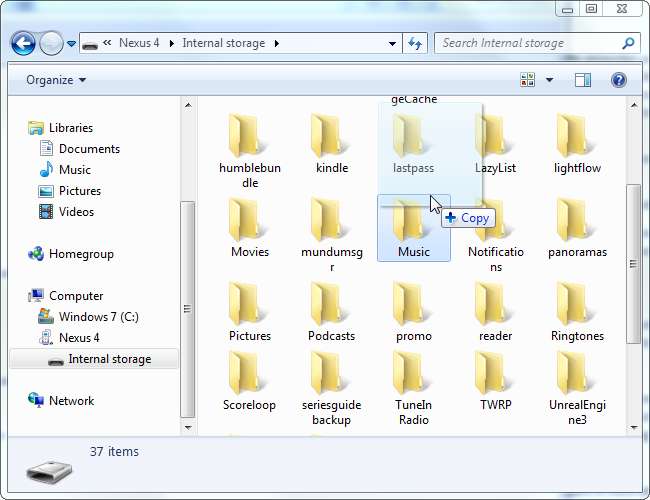
- Trådløs filoverføring : Hvis du vil overføre filer trådløst, har du et bredt utvalg av alternativer. AirDroid er en av de mest praktiske. Installer AirDroid-appen og du får tilgang til telefonen din fra en nettleser, og gir deg muligheten til å kopiere filer frem og tilbake. Du kan også sette opp Windows-nettverk eller opprette en FTP-server for å la telefonen få tilgang til datamaskinens lagring.

- Skylagring : Kopiering av filer på den gammeldags måten er best hvis de er veldig store - for eksempel hvis du vil kopiere en videofil til Android-telefonen din. Overføring av små filer og synkronisering av filer er imidlertid lettere hvis du bruker skylagring. Enten du bruker Dropbox, Google Drive, SkyDrive eller en annen skylagringstjeneste, kan du slippe filen i skylagringsmappen på datamaskinen din og åpne den tilknyttede appen på telefonen. Dette gir deg tilgang til filen uten å måtte overføre den til telefonen manuelt eller ta opp noe av telefonens interne lagring.
Det er tredjeparts synkroniseringsapper som prøver å kopiere den iTunes-opplevelsen med en Android-telefon, men du trenger ikke dem.
Synkroniser nettleserdataene dine
Vil du at nettleserens bokmerker, åpne faner, historikkinnstillinger og annen data skal følge deg mellom telefonen og datamaskinen? Bare aktiver synkroniseringsalternativet i nettleseren din , installer riktig nettleser på Android-telefonen din, og aktiver også synkroniseringsalternativet der.
- Google Chrome : Logg deg på Chrome på PC-en din med Google-kontoen din og bruk Google Chrome-nettleser på Android .
- Mozilla Firefox : Aktiver Firefox Sync på din PC og bruk Firefox for Android .
- Opera : Hvis du er Opera-bruker, kan du aktivere Opera Link og bruke Opera for Android .
Brukere av Internet Explorer eller Safari har ikke en offisiell synkroniseringsløsning. Det er uoffisielle synkroniseringsapper tilgjengelig, men vi har ikke testet dem.
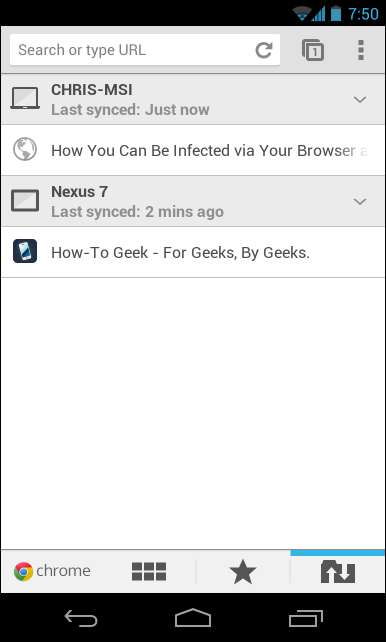
Få musikk på telefonen
Du kan koble til en USB-kabel og kopiere alle musikkfilene dine til telefonen, men det vil ikke være ideelt hvis du har for mye musikk til å passe på telefonen. I stedet kan du prøve å bruke Google Music Manager, som laster opp en kopi av musikkfilene dine til Googles servere gratis. Deretter kan du bruke Googles Play Musikk-app på telefonen din til å lytte til hele musikksamlingen din hvis du har en Internett-tilkobling, eller til å cache musikk på enheten din for å gjøre den tilgjengelig offline.
Det kan også være lurt å prøve å bruke en tredjeparts musikkapper i stedet. Les mer om måter å få musikk på Android uten iTunes her.
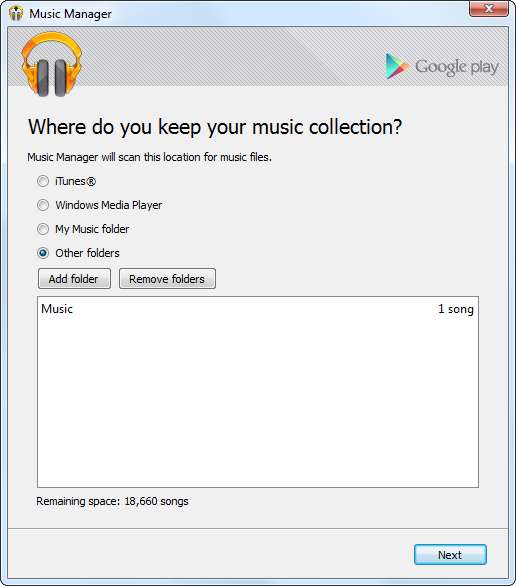
Bruk Internett-tjenester
I gamle dager synkroniserte folk palmepiloter og gamle smarttelefoner med datamaskinene sine for å holde kontaktene, kalenderhendelsene og andre data synkronisert mellom PC-en og den håndholdte enheten. Dette er ikke slik ting gjøres lenger - faktisk vil du ha problemer med å finne en programvareløsning som lar deg synkronisere dataene dine på denne måten.
I stedet synkroniseres data ved å stole på online (“sky”) tjenester, og Android gjør dette som standard. Android-kontaktene og kalenderhendelsene dine synkroniseres automatisk med Gmails kontakter og Google Kalender, hvor du kan få tilgang til dem fra en nettleser ved å logge på med den samme Google-kontoen. Eventuelle endringer du gjør i Kontakter eller Kalender fra nettleseren din, vil replikere seg selv på telefonen din.
I stedet for å bekymre deg for å synkronisere data frem og tilbake, se etter tjenester som har solide Android-apper og nyttige nettsteder eller stasjonære apper, og bruk dem til å holde dataene dine synkroniserte på tvers av enhetene dine. For eksempel er det mye enklere å bruke den populære Evernote (eller en annen notatapp, for eksempel Googles egen Google Keep) for å holde notatene synkroniserte på tvers av enhetene dine enn det er å ta tekstnotater på Android og kopiere dem tilbake og frem med en USB-tilkobling.
Forutsatt at du bruker de samme tjenestene på PC-en og telefonen din, bør det være enkelt å holde dataene synkronisert. Denne delen skal skje automatisk.
Har du noen andre tips for å flytte dataene dine frem og tilbake og holde dem synkroniserte? Legg igjen et svar og del dem!
Bildekreditt: Johan Larsson on Flickr







